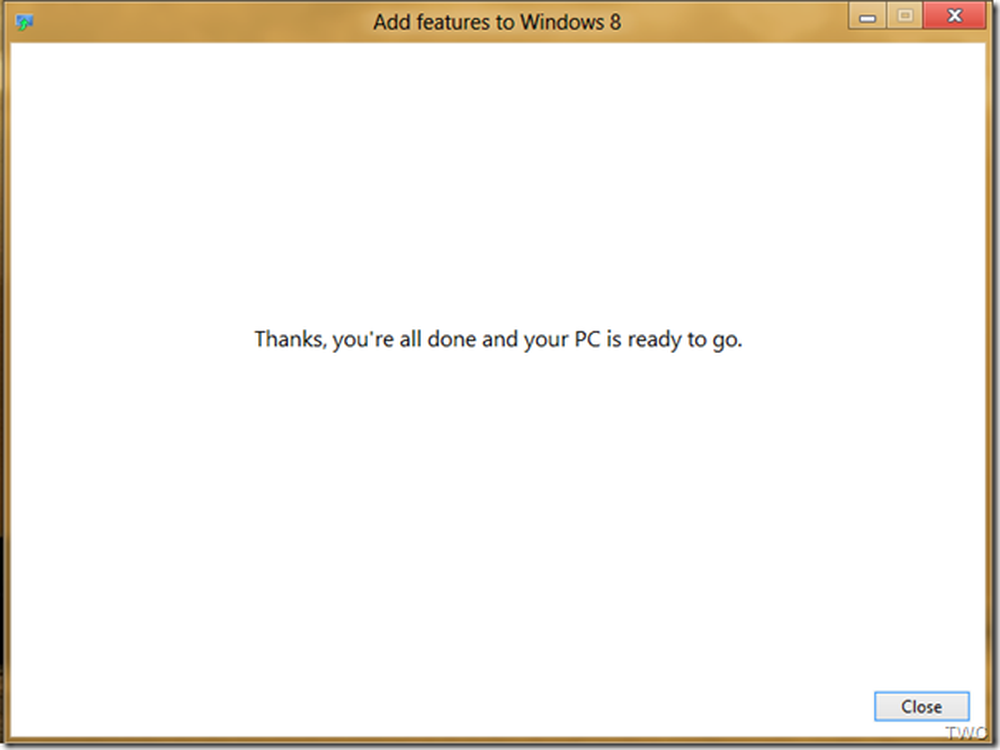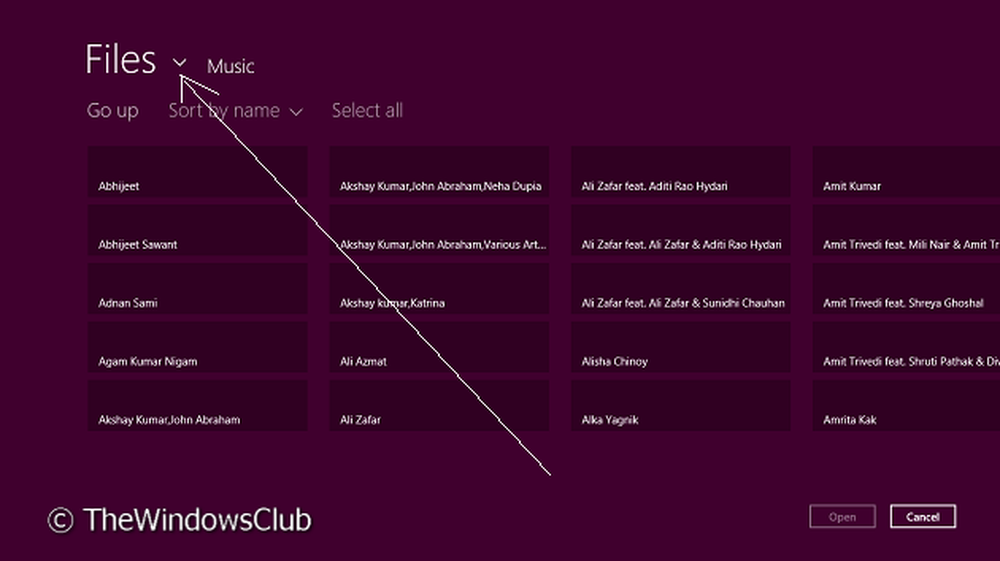Fügen Sie Firefox-artige Trennzeichen zur Google Chrome-Lesezeichenleiste hinzu
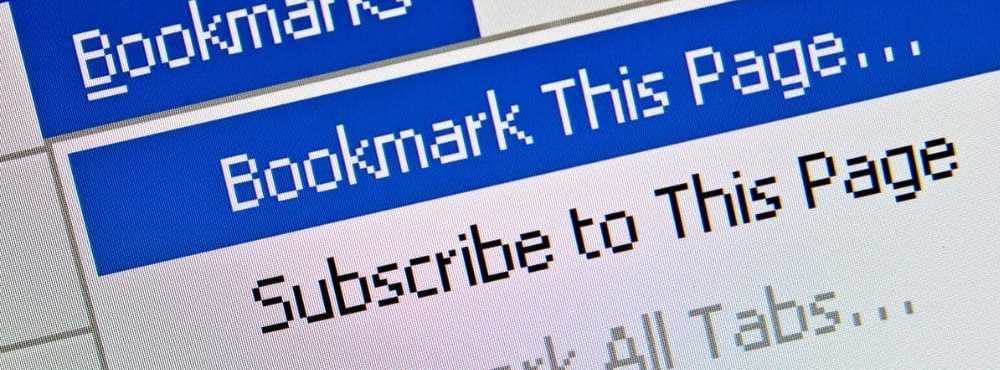
Die Möglichkeit, Trennzeichen zwischen Symbolen in der Lesezeichenleiste hinzuzufügen, gibt es bei Firefox schon seit Jahren. Um einen hinzuzufügen, klicken Sie mit der rechten Maustaste auf die Lesezeichenleiste, wählen Sie Neues Trennzeichen und ziehen Sie es zwischen die Lesezeichensymbole.
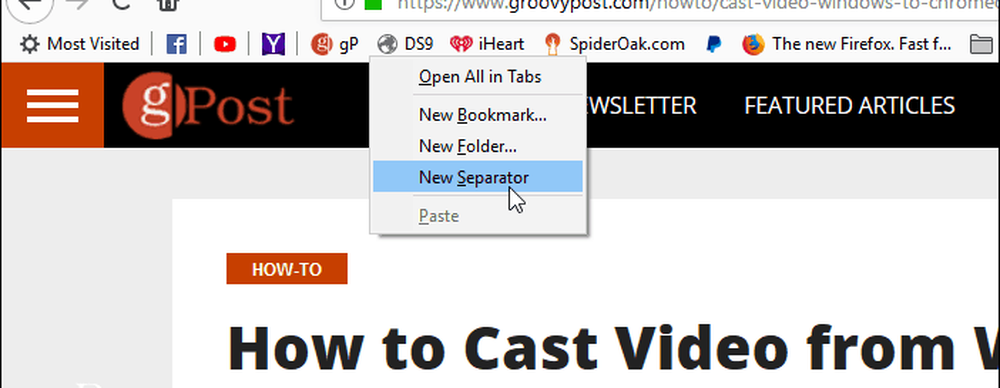
Das Hinzufügen von Trennzeichen zwischen Website-Symbolen in der Lesezeichenleiste in Firefox ist eine native Funktion.
Lesezeichen-Trennzeichen simulieren
Für Google Chrome gibt es keine Trennzeichen für die Benutzeroberfläche. Sie können sie jedoch auch hinzufügen, indem Sie das Zeichen für den vertikalen Strich eingeben - auch bekannt als a Rohr. Klicken Sie dazu mit der rechten Maustaste auf eines der Site-Symbole in der Lesezeichenleiste und wählen Sie Bearbeiten.
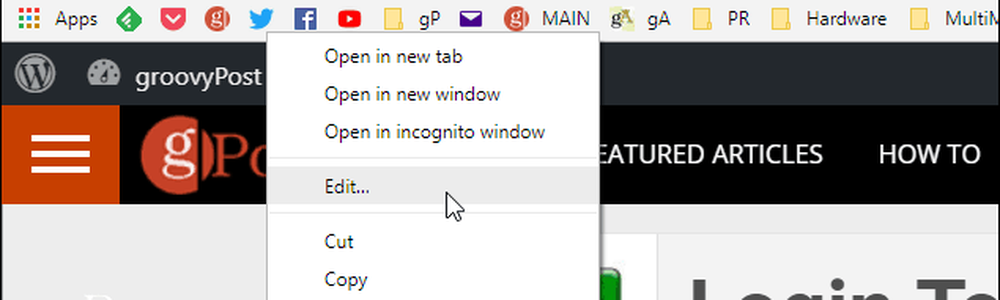
Jetzt in der Lesezeichen bearbeiten Geben Sie auf dem Bildschirm einen Namen oder eine Abkürzung gefolgt von einem Pipe-Hold ein Shift + Backslash-Taste. Möglicherweise möchten Sie auch mit dem Abstand experimentieren. Eine andere Sache, die Sie möglicherweise tun möchten, da Sie Lesezeichen organisiert haben, schaffen Sie Platz für mehr Websites, indem Ihr Browser nur Websitesymbole auf der Leiste und keinen Text anzeigt. Wenn Sie dies tun und nur das Symbol einer Site haben möchten, müssen Sie lediglich das Namensfeld löschen und eine Pipe eingeben.
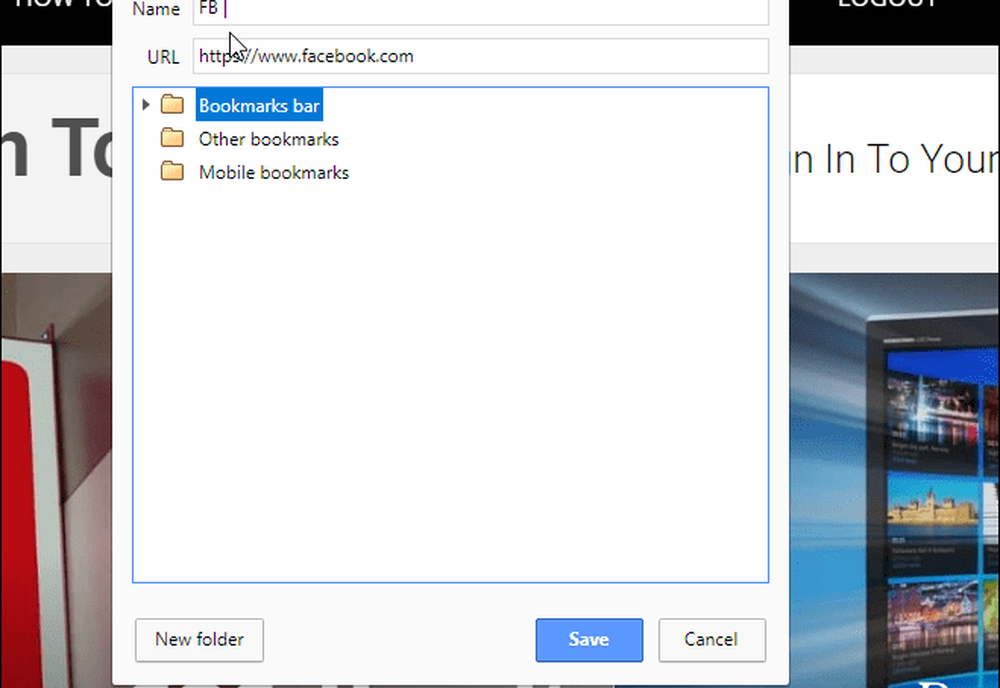
Im folgenden Beispiel habe ich den Text aus einer Gruppe von Lesezeichen gelöscht und nur eine Pipe hinzugefügt.

Sie können auch zu separator.mayastudios.com gehen und die Trennschaltfläche an die gewünschte Stelle in der Lesezeichenleiste ziehen.

Wenn Sie ein Trennzeichen an einem beliebigen Punkt entfernen möchten, kann es wie jedes andere Lesezeichen entfernt werden. Klicken Sie einfach mit der rechten Maustaste darauf und wählen Sie Löschen.
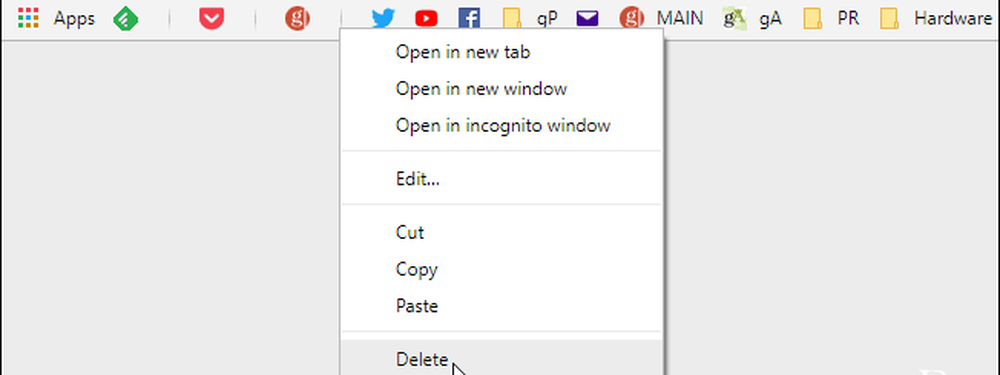
Dies mag wie eine Nebensache erscheinen, aber wenn Sie ein langjähriger Firefox-Benutzer sind und zu Chrome wechseln, möchten Sie vielleicht einige dieser Feinheiten. Das Hinzufügen der Trennzeichen ist ein guter Weg, um die Dinge ein bisschen organisierter zu halten.
Bevorzugen Sie Trennzeichen zwischen Ihren Lesezeichensymbolen in der Lesezeichenleiste? Gibt es andere Lösungen, die Sie gefunden haben? Hinterlassen Sie einen Kommentar und teilen Sie uns mit, wie Sie Separatoren bevorzugen.